Excel转成PDF都有哪些方法?具体步骤咋样?
现在是网络的时代,所以我们基本上的工作都是在网络上完成的,也就需要经常在网络中完成和操作各种办公软件。所以我们必须灵活操作的完成各种办公软件,比如说我们经常需要把Excel转成PDF,那么现在的Excel转成PDF都有哪些方法呢?具体步骤是怎么样的呢?接下来就大家一起了解一下吧,在了解办公软件的过程中肯定会遇到许多难题,这个时候及时进行解决就可以了。
Microsoft Office Excel
1,Microsoft Excel是Microsoft为使用Windows和Apple Macintosh操作系统的电脑编写的一款电子表格软件。直观的界面、出色的计算功能和图表工具,再加上成功的市场营销,使Excel成为最流行的个人计算机数据处理软件。在1993年,作为Microsoft Office的组件发布了5.0版之后,Excel就开始成为所适用操作平台上的电子制表软件的霸主。
2,Microsoft Office是一套由微软公司开发的办公软件套装,它可以在Microsoft Windows、Windows Phone、Mac系列、iOS和Android等系统上运行。与其他办公室应用程序一样,它包括联合的服务器和基于互联网的服务。从2007版的Office被称为“Office System”而不叫“Office Suite”,反映出它们包括服务器的事实。
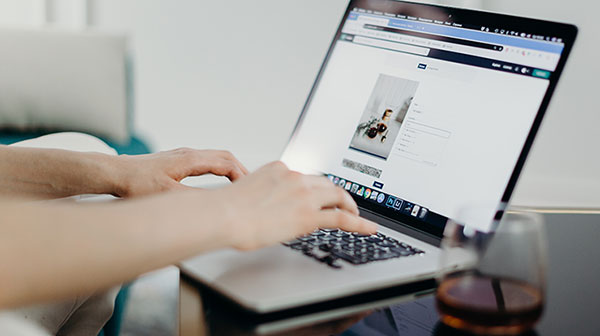
Excel转成PDF
Excel转成PDF方法一
1,创建PDF文件:打开需转成PDF的文件,单击工具栏上的“文件”标签,点击“保存并发送”命令,文件类型单击“创建PDF/XPS”选项,点击“创建PDF/XPS”命令。
2,创建PDF/XPS:保存发布为PDF,系统弹出“发布为PDF或XPS”对话框,在对话框中设置修改保存路径及文件名,点击“保存类型”右侧三角按钮,选择“PDF”选项,点击“发布”命令。
3,如何将整个工作簿保存为PDF文件?“发布为PDF或XPS”对话框中,点击“选项”按钮,弹出“选项”对话框,在“发布内容”下方选择“整个工作簿”选项,点击“确定”按钮并发布,则可将整个工作簿保存为PDF文件。

Excel转成PDF
Excel转成PDF方法二
打开需转成PDF的文件,单击福昕PDF365软件工具栏上的“Excel转PDF”标签,点击“另存为”命令。设置保存类型为PDF,系统弹出“另存为”对话框,选择损坏的文件,点击“保存类型”右侧三角按钮,选择“PDF”选项。设置或修改保存路径及PDF文件名,在“另存为”对话框中,修改PDF文件的保存路径,“文件名”右侧的文本框中设置和修改PDF格式的文件名,点击“保存”按钮。查看PDF文件,单击“保存”按钮后,可在保存路径所在位置中查看到PDF格式的文件。
现在的Excel转成PDF有很多种方法,每个人喜欢用的方法都是不一样的,在选择出适合自己的方法之前,肯定是需要进行试验的,所以也可以直接上福昕PDF365软件上去实行操作Excel转成PDF,这样我们通过多次的操作练习,就会熟练掌握Excel转成PDF这方面的技巧,记住遇到不懂的就要多问。
PDF怎么转换成Excel,PDF怎么转换成Word这2个问题有兴趣吗,请详见下期介绍


 福昕PDF转换器
福昕PDF转换器
 福昕CAD转换器
福昕CAD转换器
 福昕数据恢复
福昕数据恢复
 福昕视频剪辑
福昕视频剪辑
 福昕音频剪辑
福昕音频剪辑
 福昕视频转换
福昕视频转换
 福昕思维导图
福昕思维导图


 权益
权益
 提示
提示
